Зміст

Іноді необхідно провести перетворення файлів з популярного аудіоформату MP3 в альтернативний формат, розроблений компанією Microsoft – WMA. Подивимося, як це зробити за допомогою різних способів.
Варіанти перетворення
Перетворити MP3 в WMA можете, використовуючи онлайн-сервіси або застосувавши встановлені на ПК додатки-конвертери. Саме останню групу способів ми і розглянемо в даній статті.
Спосіб 1: Total Converter
Почнемо опис алгоритму перетворення за вказаним напрямком на прикладі аудіоконвертера & 8212; Total Audio Converter .
- Запустіть конвертер. Потрібно вибрати підлягає перетворенню аудіофайл. За допомогою розташованого в лівій області оболонки програми інструменту навігації по Вінчестеру, який представляє собою ієрархічно розміщені папки, відзначте каталог, що містить цільової MP3. Потім перейдіть в праву частину оболонки конвертера, де відображаються всі підтримувані додатком файли, розміщені у виділеній папці. Тут потрібно відзначити сам об'єкт, який слід обробити. Після цього на панелі інструментів тисніть по значку «WMA» .
- Слідом за цим, якщо ви використовуєте не придбану версію конвертера, а пробну, відкриється віконце очікування, в якому потрібно буде почекати п'ять секунд, поки таймер не завершить відлік. Тут же буде повідомлення англійською мовою, де говориться, що пробний екземпляр програми дозволяє переформатувати тільки частина вихідного файлу. Жати «Continue» .
- Відкриється віконце параметрів перетворення в WMA. Тут, перемикаючись між розділами, існує можливість зробити настройки вихідного формату. Але для найпростішого конвертації більшість з них не потрібно. Досить в розділі»куди" виберіть лише папку збереження перетвореного аудіофайлу. За замовчуванням це та ж директорія, де розташований исходник. Її адреса знаходиться в елементі " Ім'я файлу» . Але при бажанні його можна змінити, клацнувши по елементу з трьома крапками.
- Запускається віконце " Зберегти як» . Тут просто потрібно перейти в ту директорію, де ви бажаєте помістити готовий WMA. Жати " Зберегти» .
- Вибраний шлях з'явиться в елементі " Ім'я файлу» . Можете починати процедуру обробки. Кликнувши »почати" .
- Проводиться обробка в зазначеному напрямку. Її динаміка відображається у вигляді цифрового і процентного інформера.
- Слідом за завершенням обробки запускається в»провідник" в тій директорії, яка містить готовий WMA.
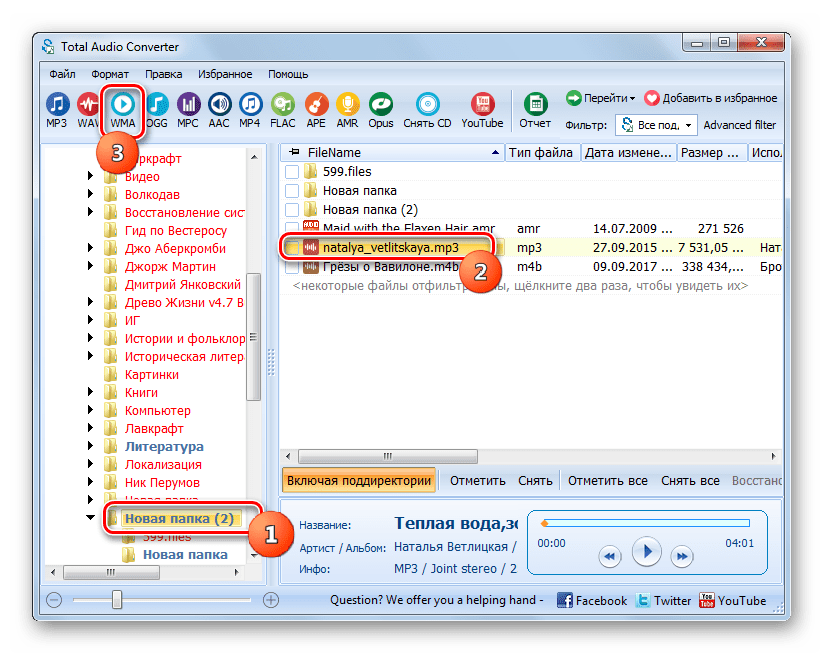
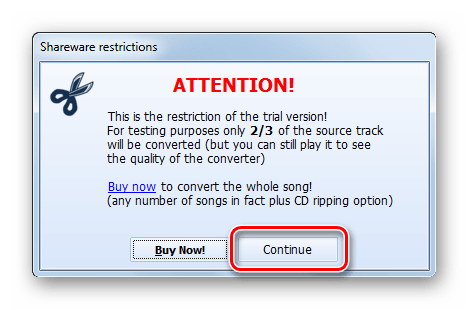
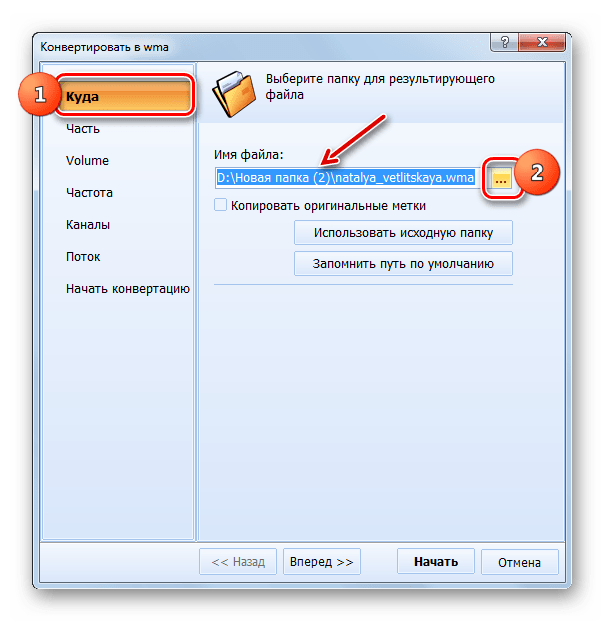
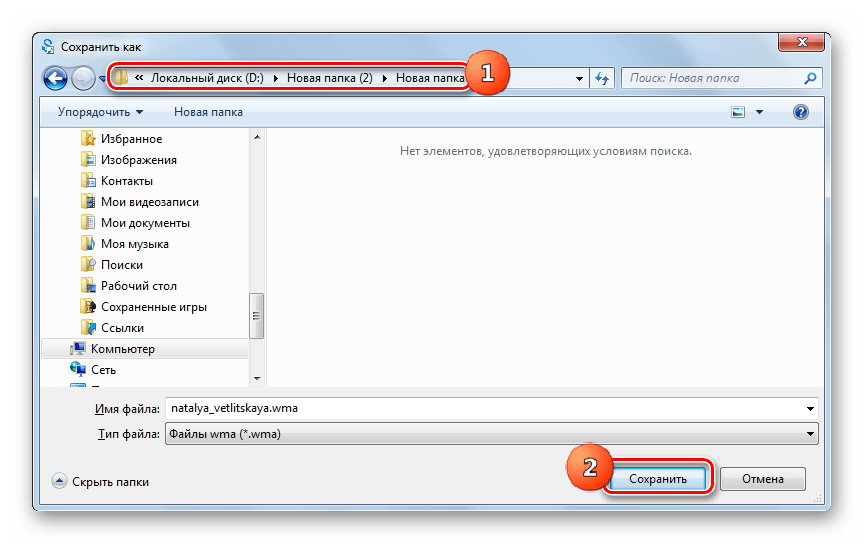
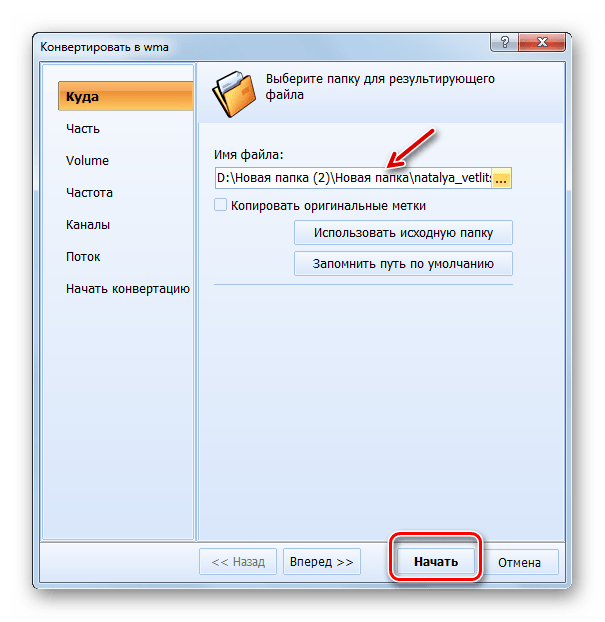
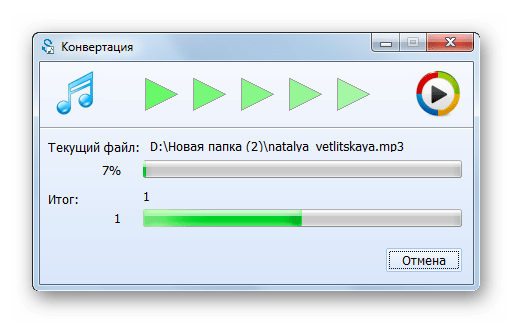
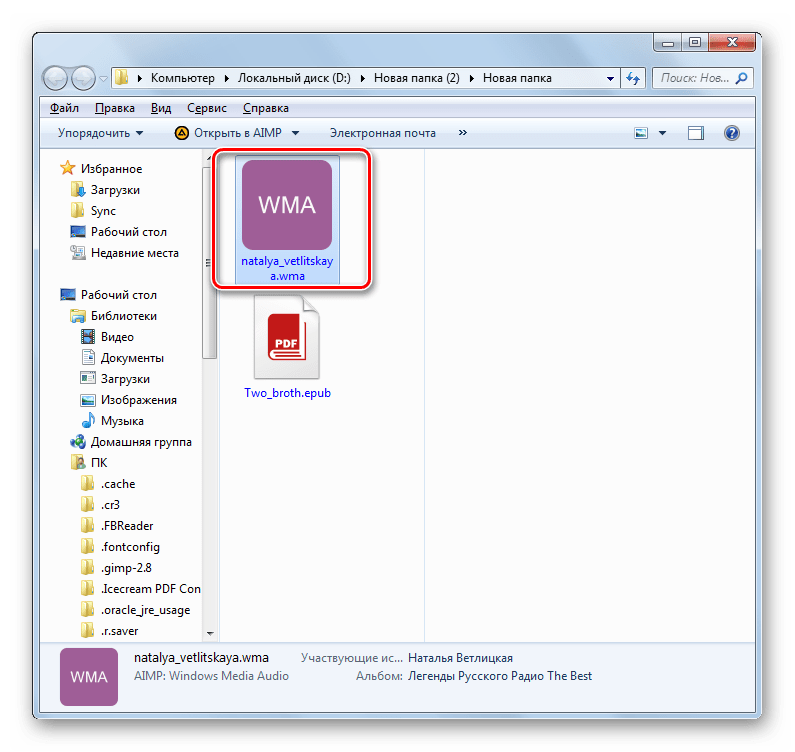
Основний недолік поточного методу полягає в тому, що пробна версія Тотал аудіо Конвертер має значні обмеження.
Спосіб 2: Format Factory
Наступна програма, яка виконує перетворення з MP3 на WMA, називається Format Factory і являє собою універсальний конвертер.
- Запустіть Формат Фактори. Клацайте по назві блоку»аудіо" .
- Відкривається перелік аудіоформатів. Клацніть по значку, що має напис «WMA» .
- Проводиться перехід в віконце параметрів переформатування в WMA. Слід вказати файл для обробки програмою. Клацати " Додати файл» .
- У вікні, зайдіть туди, де розташований MP3. Виділивши потрібний файл, тисніть»відкрити" . Можна вибирати при необхідності одночасно кілька об'єктів.
- Вибраний файл і шлях до нього відобразиться в списку підготовлених для перетворення матеріалів у вікні Налаштування. Також можна вказати каталог, куди буде абсолютно перетворення. Адреса цієї директорії прописана в полі " кінцева папка» , якщо необхідно його змінити, то тисніть " змінити» .
- Запускається " Огляд папок» . Перейдіть до директорії, де бажаєте зберегти оброблену версію аудіофайлу WMA. Застосовувати «OK» .
- Шлях до позначеної папки з'явиться в елементі " кінцева папка» . Тепер можна повертатися в головне вікно програми. Жати «OK» .
- Рядком в головному вікні програми відобразиться сформована в параметрах WMA завдання, де вказано ім'я вихідного файлу в графі «джерело» , напрямок перетворення в стовпці " стан» , адреса вихідної папки в графі " Результат» . Для запуску перетворення виділіть цей запис і тисніть " Старт» .
- Запускається процедура перетворення. За її прогресом неважко простежити в стовпці " стан» .
- Після завершення операції в стовпці " стан» значення зміниться на »виконано" .
- Щоб відкрити місце розташування перетвореного WMA, виділіть ім'я і клікайте " кінцева папка» на панелі.
- Відкриється віконце " провідника» в папці, де розташований підсумковий WMA.
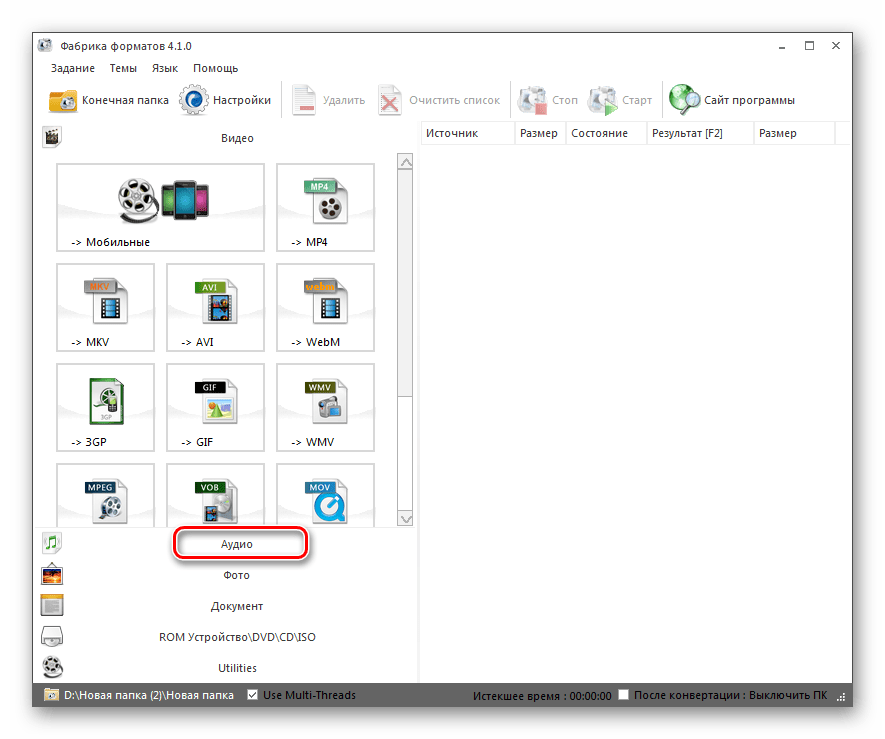
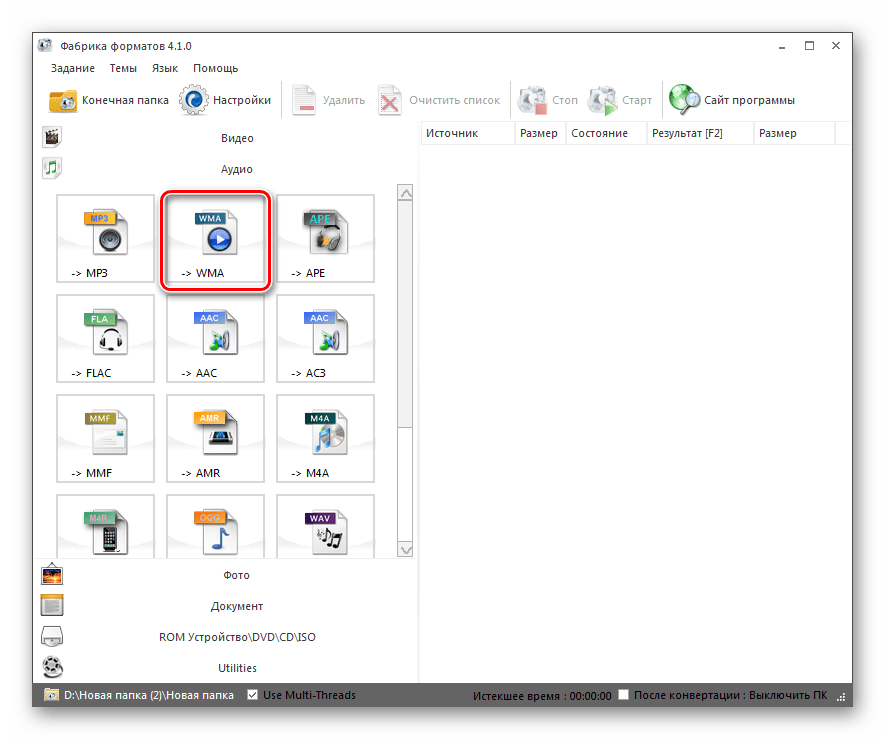
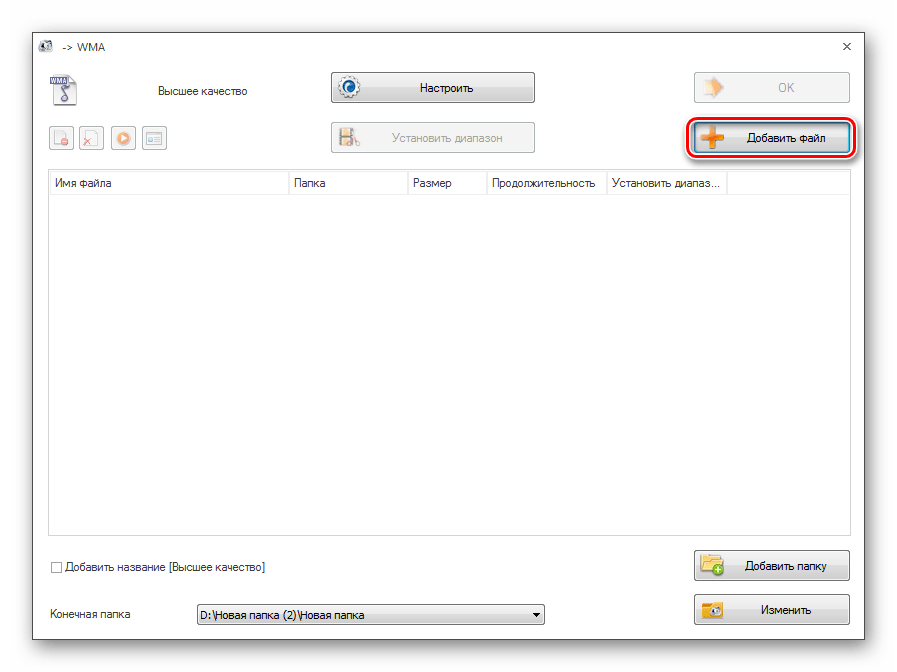
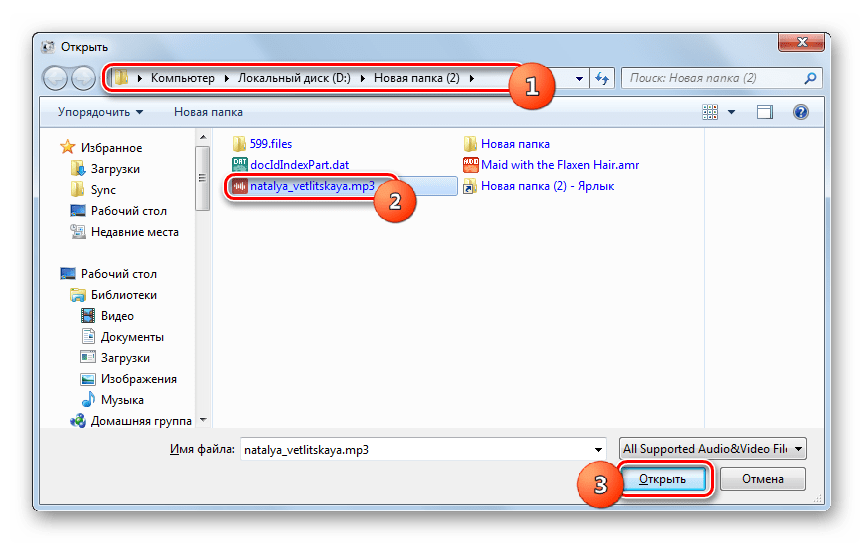
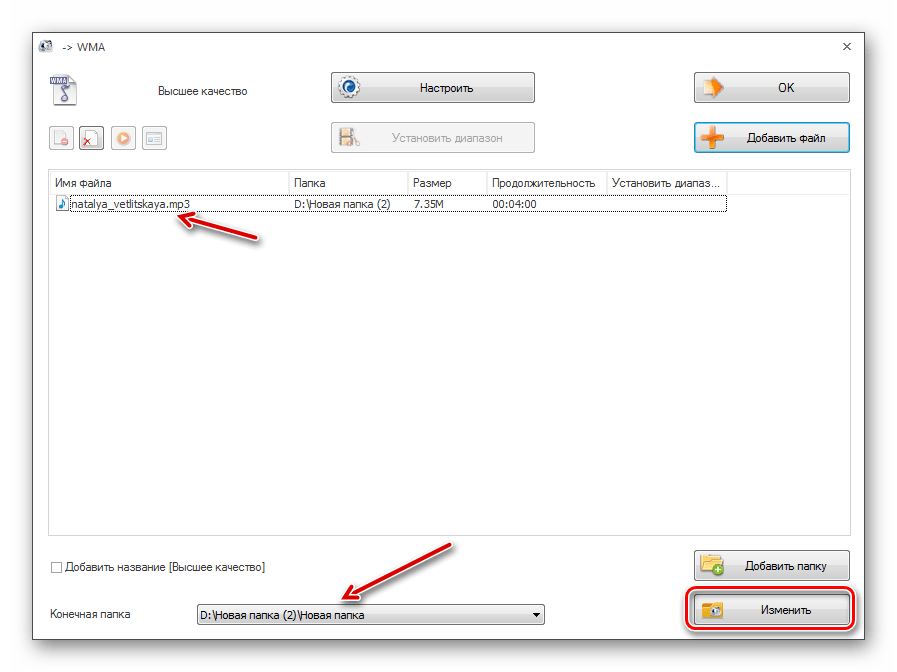
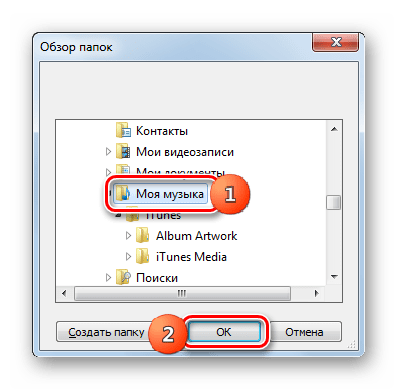
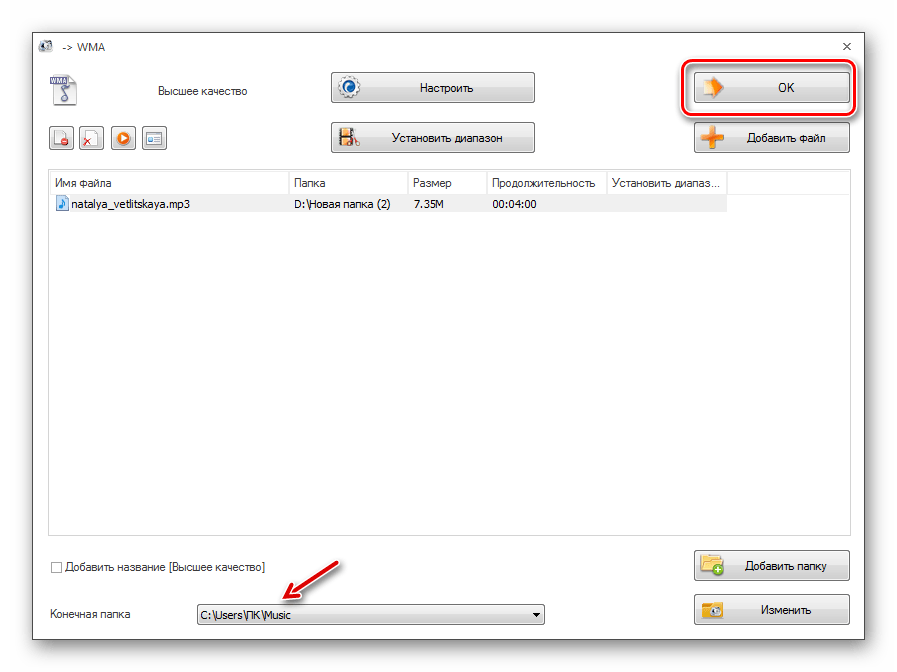
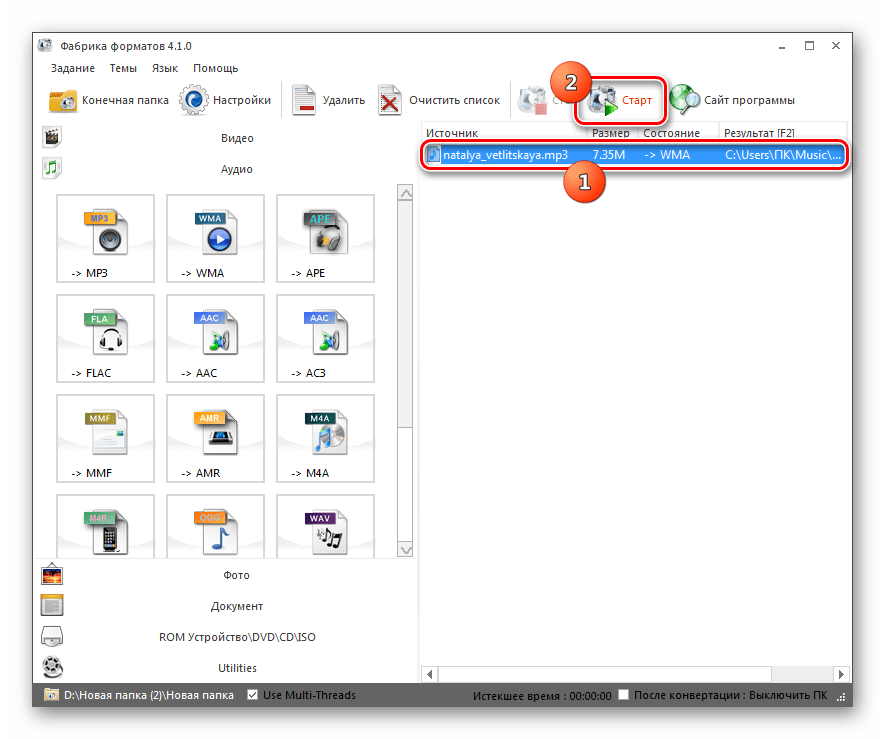
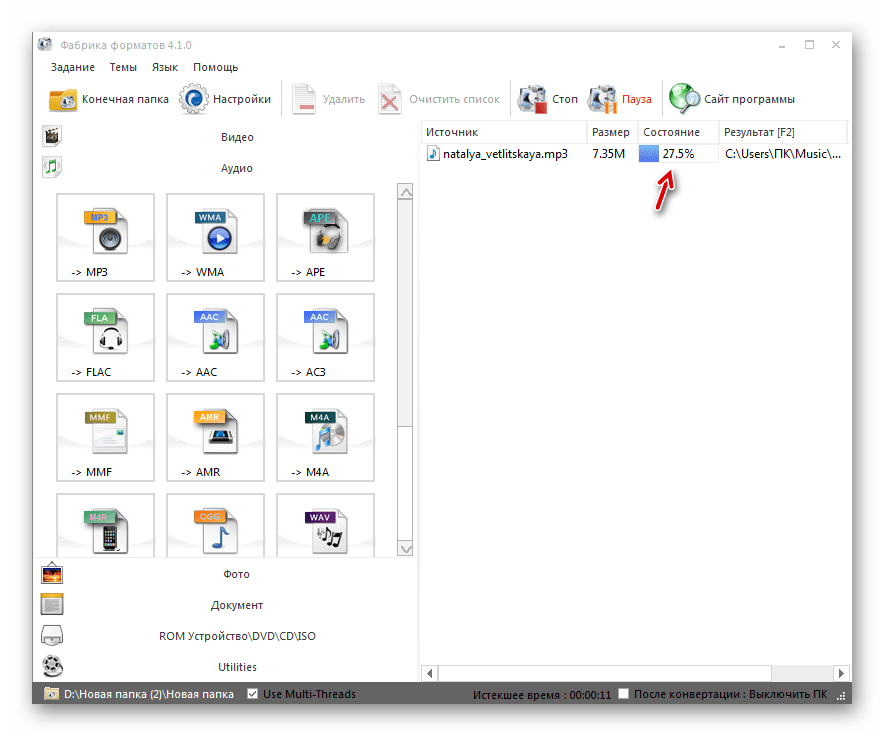
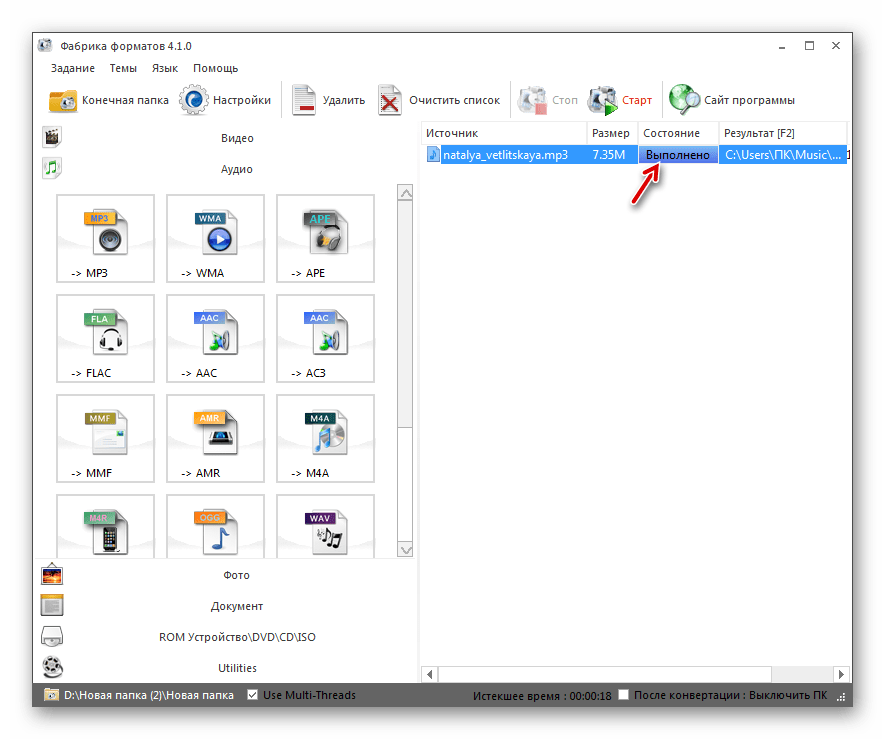
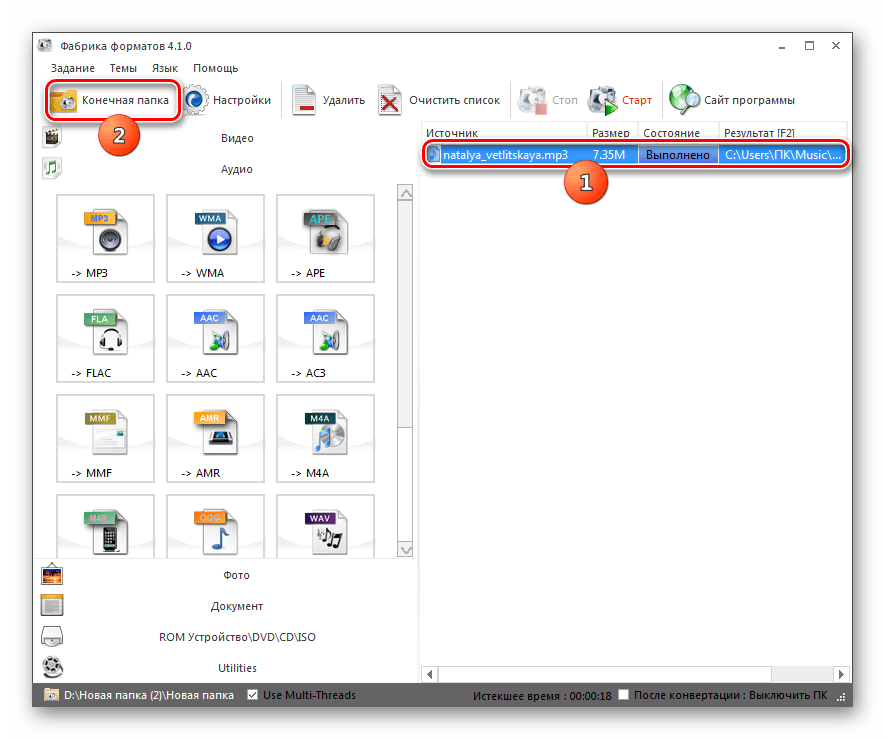
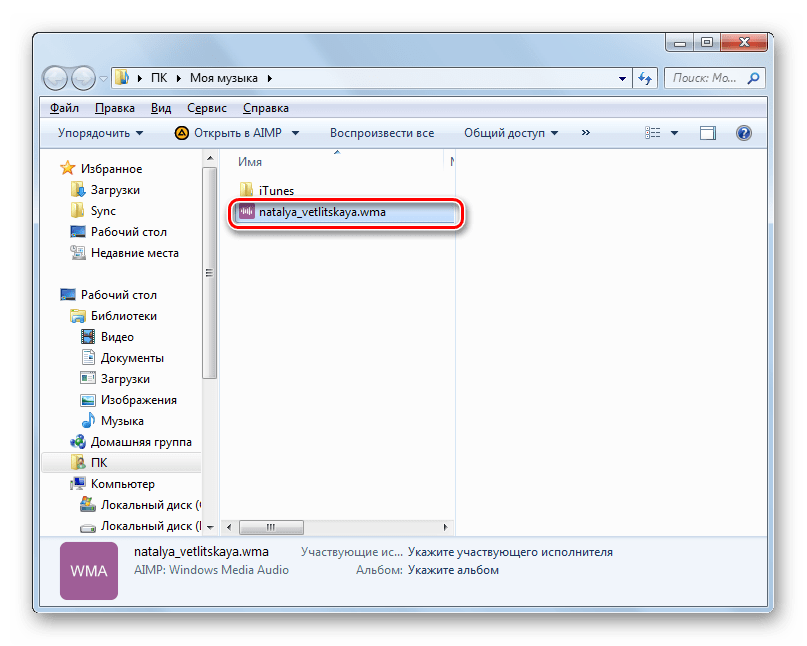
Даний метод хороший тим, що дозволяє перетворювати групу файлів за один раз, а до того ж він, на відміну від дій з попередньою програмою, повністю безкоштовний.
Спосіб 3: Any Converter
Наступний додаток, здатний реалізувати назване завдання &8212; конвертер медіа Any Video Converter .
- Запустіть Eni Converter. Клацніть по напису в центрі «додати або перетягнути файли» .
- Активується оболонка відкриття. Увійдіть в директорію розташування исходника MP3. Позначивши його, натискайте»відкрити" .
- Вибраний файл відобразиться на основній сторінці програми в списку підготовлених для трансформування файлів. Тепер слід вибрати кінцевий формат перетворення. Для цього клікніть по області зліва від кнопки " конвертувати!» .
- Відкривається список форматів, розбитих на групи. У лівій частині цього списку клацніть по значку «аудіофайли» . Далі в переліку виберіть позицію «WMA Audio» .
- Щоб вказати папку, куди буде розміщений переформатований аудіофайл, перейдіть до параметрів " базові установки» . У полі " вихідний каталог» прописаний шлях до підсумкової папці. При необхідності поміняти цю директорію, клікайте по значку в образі каталогу.
- З'явився засіб " Огляд папок» . Позначте директорію, куди бажаєте відправити отриманий WMA. Клацати «OK» .
- Призначений адреса пропишеться в поле " вихідний каталог» . Можете запустити переформатування. Кликнувши " конвертувати!» .
- Виконується обробка, динаміка якої відображається за допомогою індикатора.
- Після її завершення стартує»провідник" . Він буде відкритий саме в тій директорії, де розташований отриманий WMA.
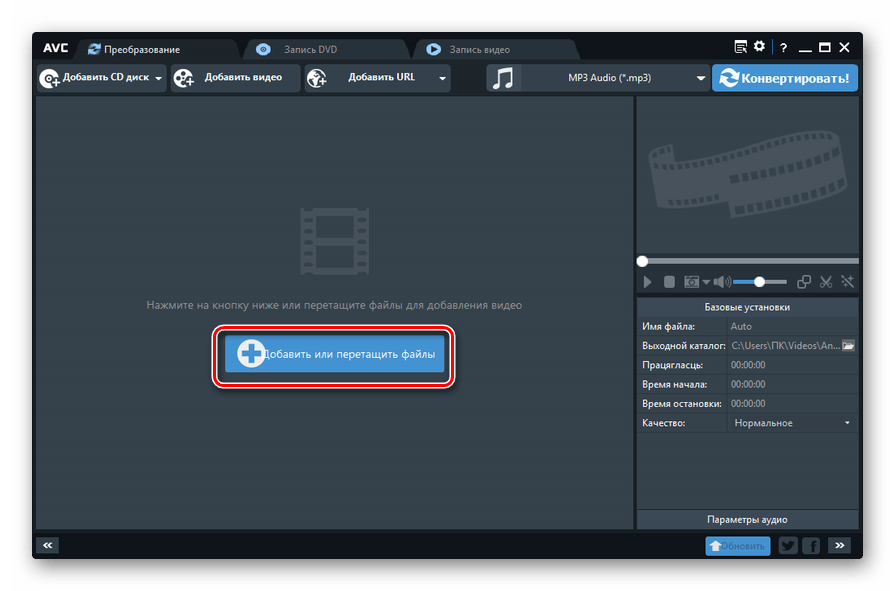
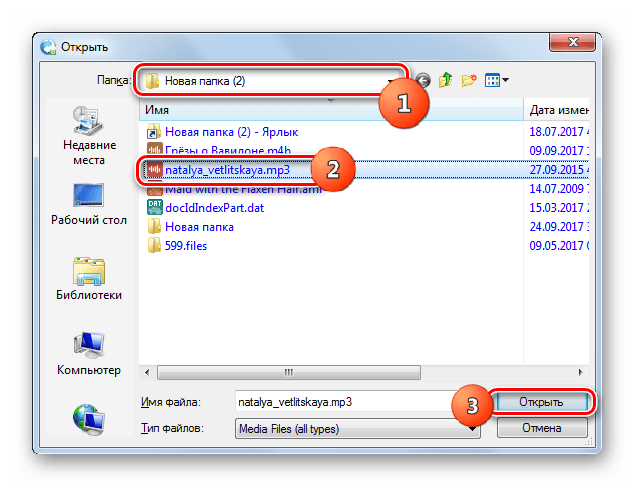
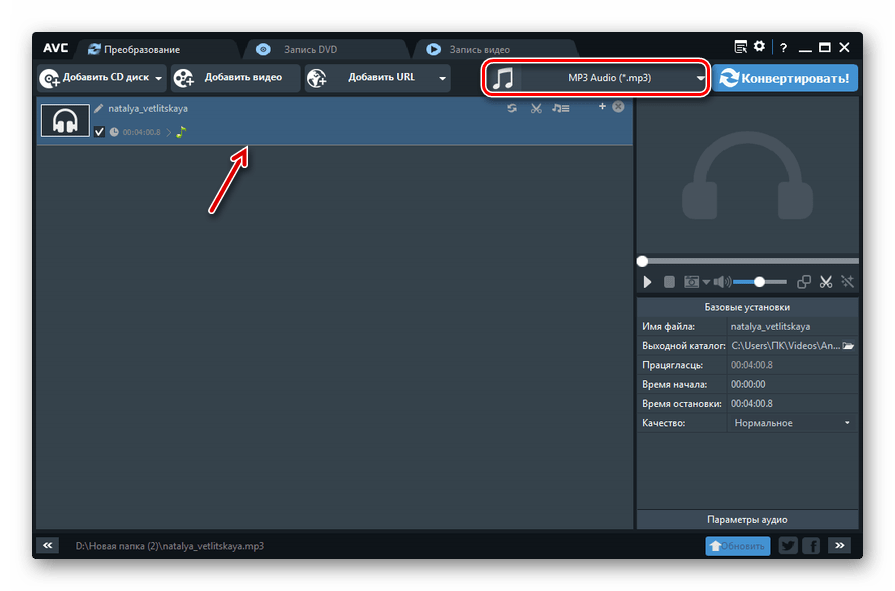
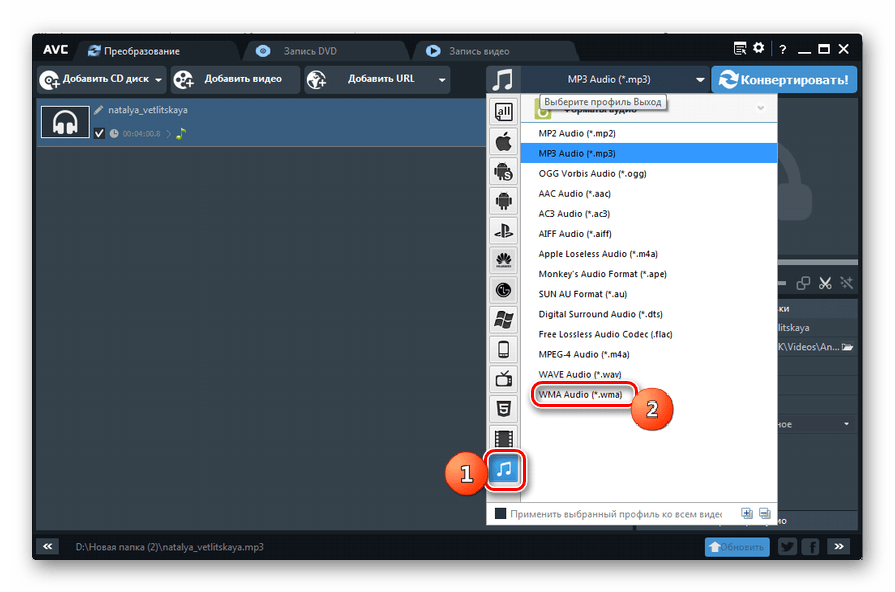
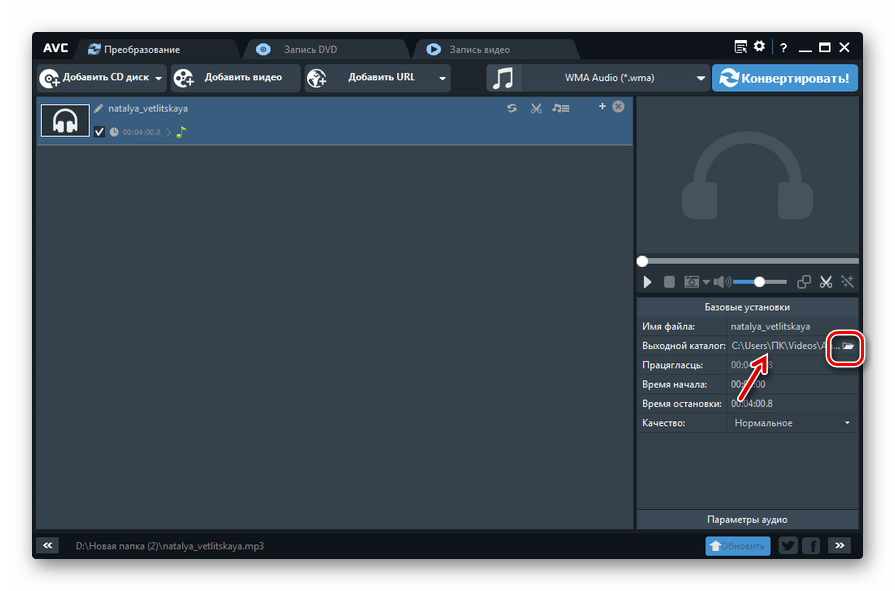
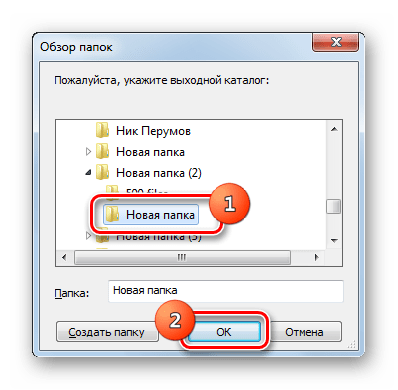
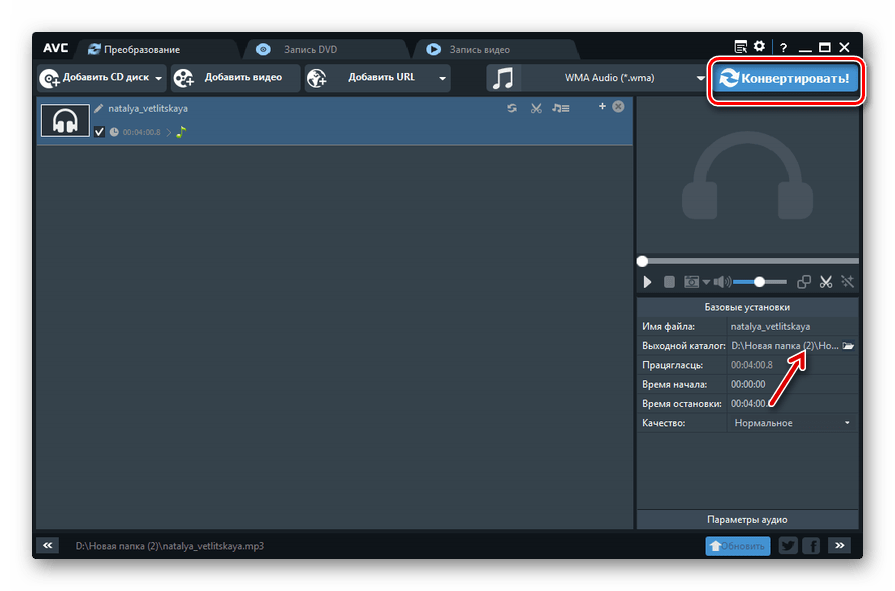
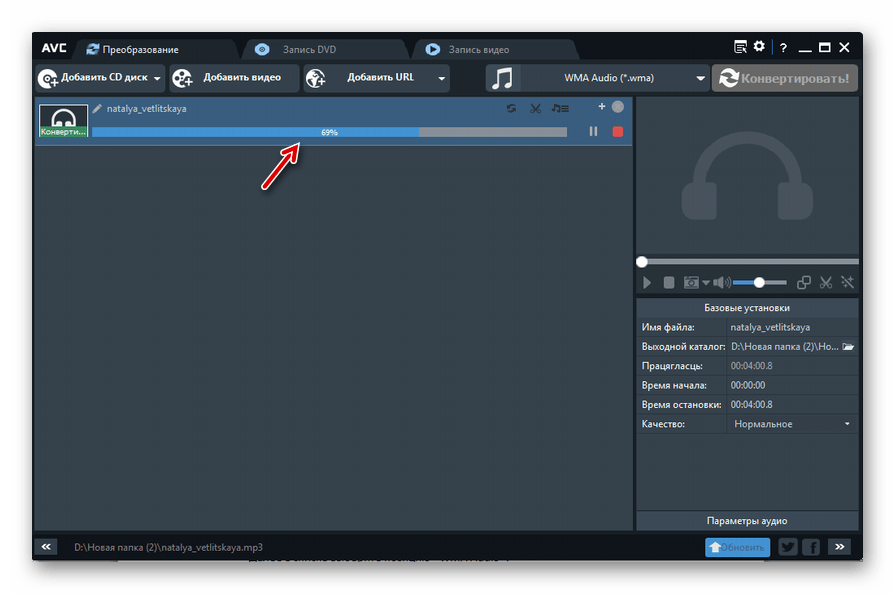
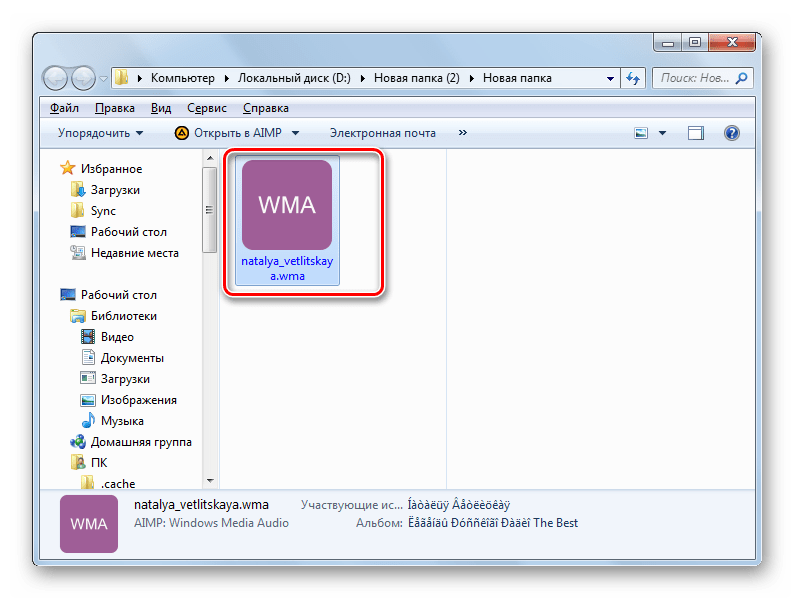
Спосіб 4: Freemake Audio Converter
Наступний конвертер призначений спеціально для перетворення аудіофайлів і має найменування Freemake Audio Converter .
- Запустіть додаток. Спочатку виберемо исходник для обробки. Жати»аудіо" .
- Запускається вікно вибору. Увійдіть в директорію зберігання цільового MP3. Після позначення файлу клікніть»відкрити" .
- Тепер призначений аудіофайл відображений в переліку для перетворення. Щоб вказати напрямок переформатування, виділіть цей елемент в переліку і натисніть на значок «WMA» у нижній частині вікна.
- Активується вікно «параметри перетворення в WMA» . Більшість налаштувань можна залишити без змін. При бажанні зі списку «профіль» можете вибрати рівень якості підсумкового аудіофайлу. У полі " зберегти в» відображається адреса папки збереження. Якщо вас цей каталог не влаштовує, то клікніть по кнопці, в яку вписано три крапки.
- Активується засіб " Зберегти як» . З його допомогою увійдіть туди, де збираєтеся зберігати аудіофайл, і тисніть " Зберегти» .
- Обраний шлях прописаний в елементі " зберегти в» . Для активації трансформування клікніть «конвертувати» .
- Виконується перетворення, результат якого поміщається в призначену раніше Користувачем папку.
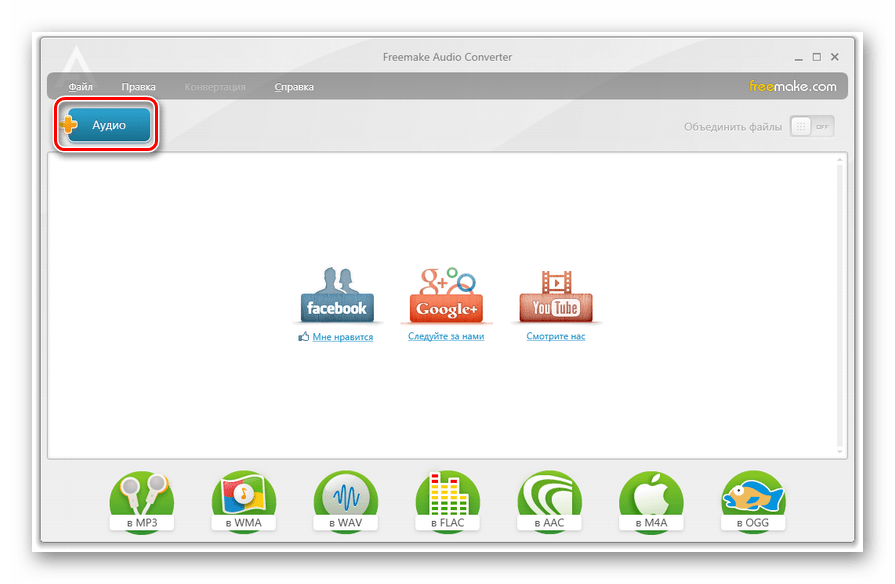
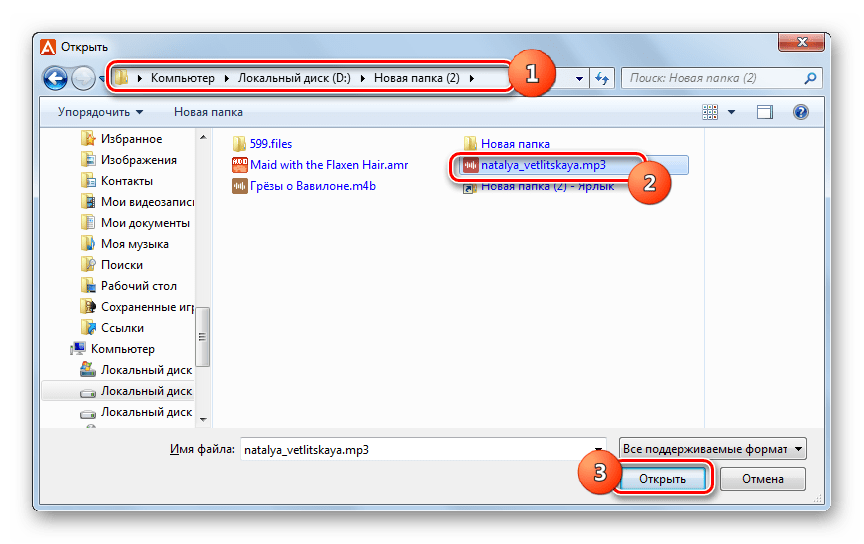
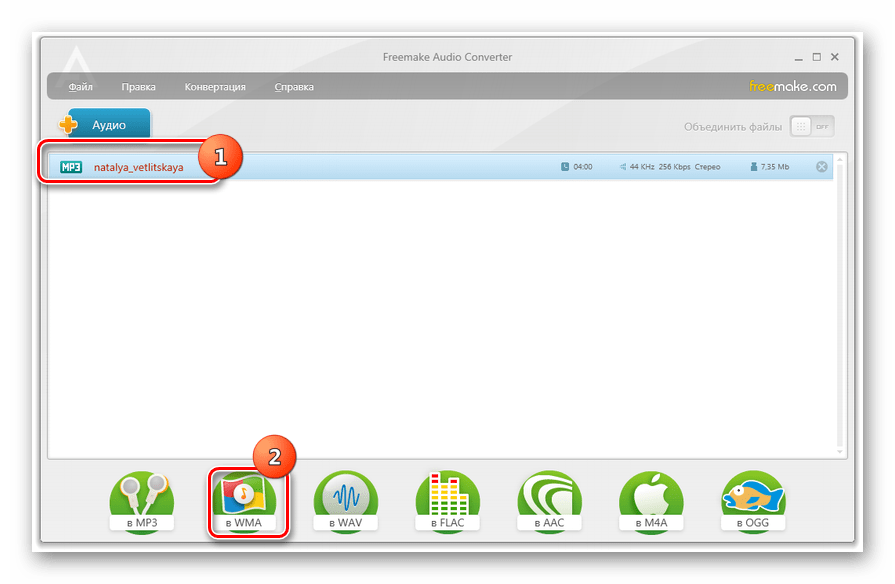
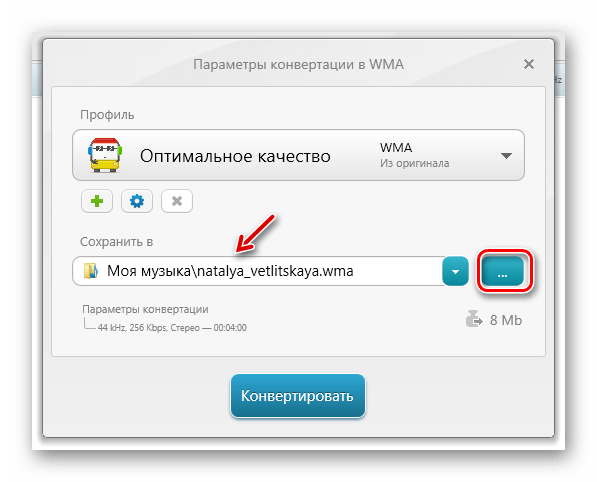
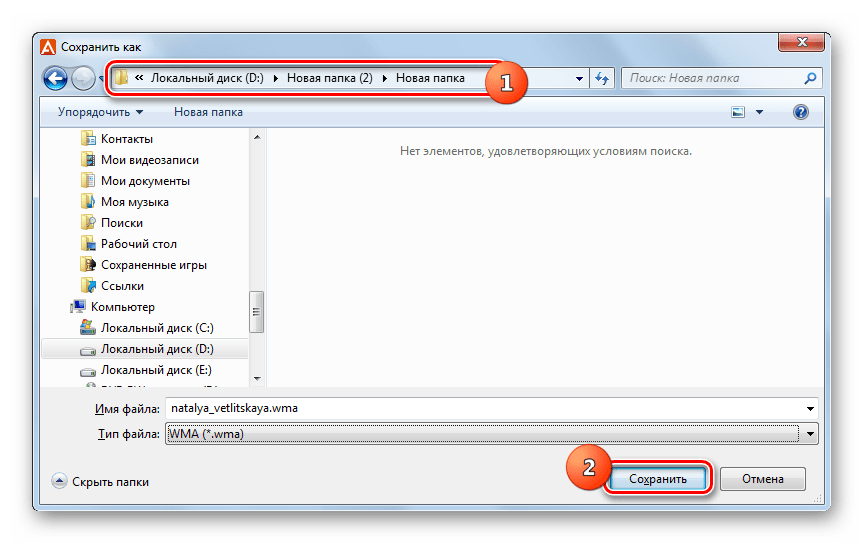
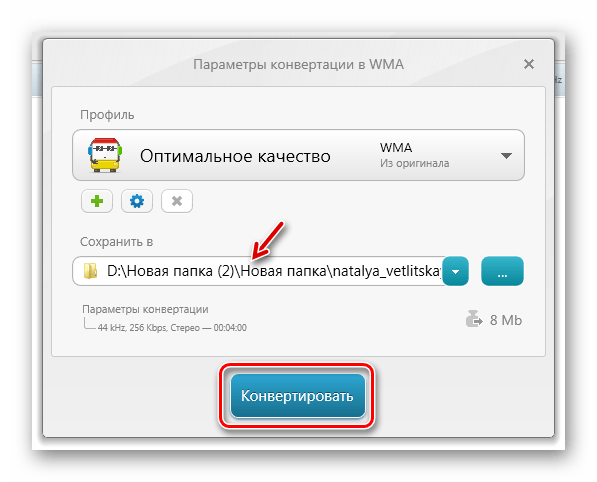
«мінусом» поточного способу є те, що безкоштовний екземпляр програми Freemake Audio Converter виконує обробку тільки аудіофайлів, тривалість яких менше трьох хвилин. Для обробки більш довгих роликів потрібна установка платного додатка.
Зробити перетворення MP3 в об'єкти з розширенням WMA користувач може, використавши цілий ряд програм-конвертерів. Одні з них повністю безкоштовні, а інші надають повний функціонал тільки на платній основі. Існують і інші додатки для виконання переформатування в досліджуваному напрямку, але ми зупинилися на найпопулярніших і відомих з них.




